如何在 Discord 中更改背景主题
来源:云东方
时间:2023-04-18 14:57:04 215浏览 收藏
今天golang学习网给大家带来了《如何在 Discord 中更改背景主题》,其中涉及到的知识点包括等等,无论你是小白还是老手,都适合看一看哦~有好的建议也欢迎大家在评论留言,若是看完有所收获,也希望大家能多多点赞支持呀!一起加油学习~
在您的系统上使用任何应用程序或软件时,最吸引人的地方是让用户更频繁地使用它的外观。外观可以通过更改布局、字体大小、背景主题等来增强。但通常,现在的大多数应用程序都允许用户更改背景主题,无论是深色还是浅色,或者根据计算机的主题。
背景主题也可以在 Discord 应用程序中更改,但该应用程序只允许三个选项,深色、浅色和与计算机同步。但是我们在这篇文章中解释了用户如何在 Discord 应用程序中设置他们想要的背景主题。
如何在 Discord 中更改背景主题
第 1 步:打开系统上的Discord应用程序。为此,请按Windows键并键入discord。
第 2 步:然后按Enter键打开 Discord 应用程序。
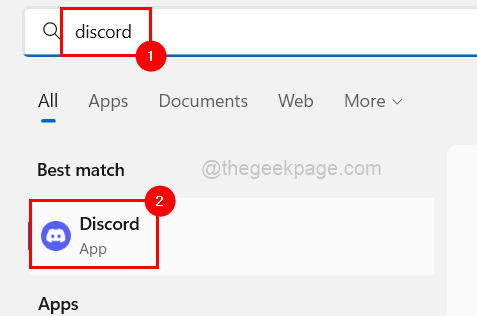
第3步:现在在底部,您应该单击齿轮形的用户设置图标。
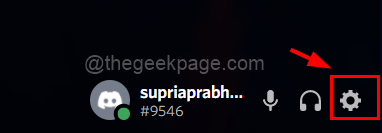
第 4 步:这将在应用程序中打开“用户设置”窗口。
第 5 步:点击应用设置下的外观选项,如下图所示。
第 6 步:在外观页面的右侧,您可以通过单击任何单选按钮来更改主题,方法是选择主题选项(深色、浅色或与计算机同步),如下所示。
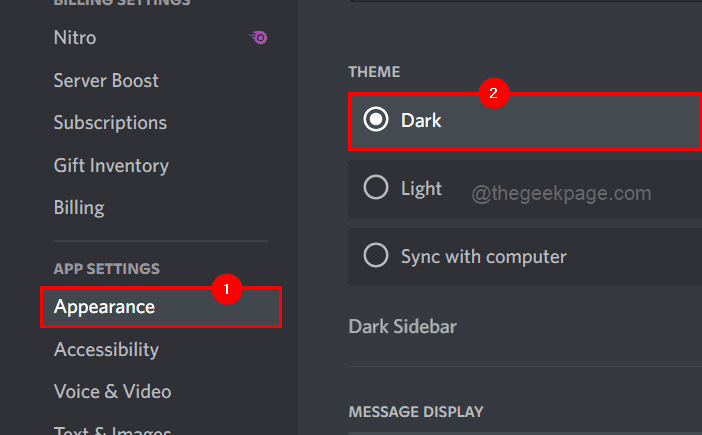
第 7 步:但是这里没有选项可以设置您想要的从 Internet 下载的自定义主题。
第 8 步:如果您想知道如何将主题更改为自定义主题,请继续阅读。
第 9 步:首先,您需要做的就是从此处给出的链接下载 Better Discord 应用程序。
第10步:点击下载按钮,如下图所示。
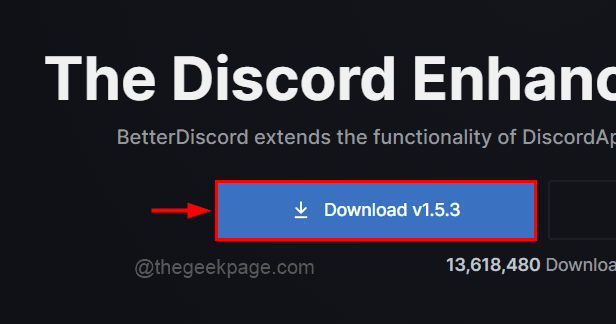
步骤 11:下载后,单击下载的文件开始在系统上安装。
第 12 步:按照屏幕上的说明完成安装过程。
第 13 步:安装后,您将看到 Discord 应用程序自动重新启动。
第 14 步:现在您可以通过单击此处浏览主题页面来开始下载主题。
第 15 步:进入主题页面后,选择所需的任何主题,然后单击下载按钮,如下所示。
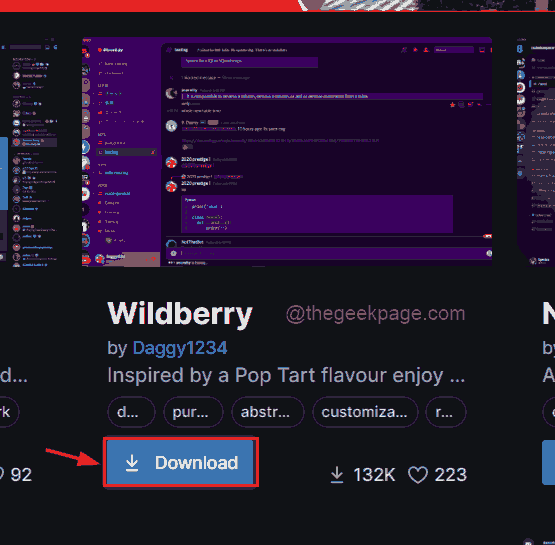
第 16 步:这将开始下载主题并保存在系统的“下载”文件夹中。
第 17 步:现在您需要从下载文件夹中复制所有主题。
第 18 步:通过同时按下windows和R键打开运行框并在运行框中键入以下行并按Enter键,打开主题文件夹。
C:\Users\%username%\AppData\Roaming\BetterDiscord\themes
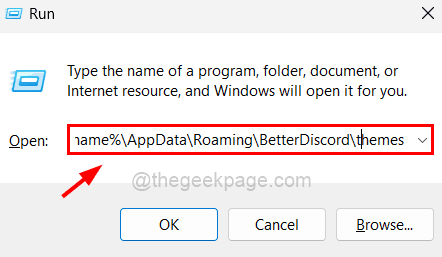
第 19 步:在此主题文件夹中,请粘贴从下载文件夹中复制的所有主题文件。
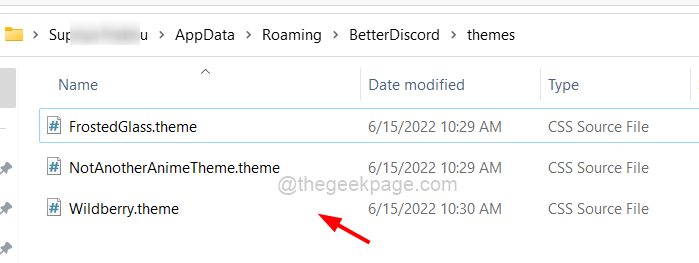
第 20 步:现在返回 Discord 应用程序,然后像之前一样单击用户设置图标。
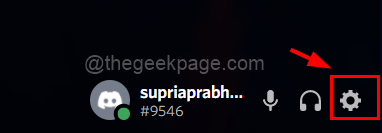
第 21 步:在“用户设置”页面上,向下滚动左侧菜单,您将在底部看到“更好的不和谐”部分。
第 22 步:选择Better Discord 下的Themes选项。
第 23 步:在右侧,您将看到您复制粘贴到主题文件夹中的所有主题都出现在这里。
第 24 步:您现在可以通过单击其切换按钮将其打开来启用主题,如下所示。
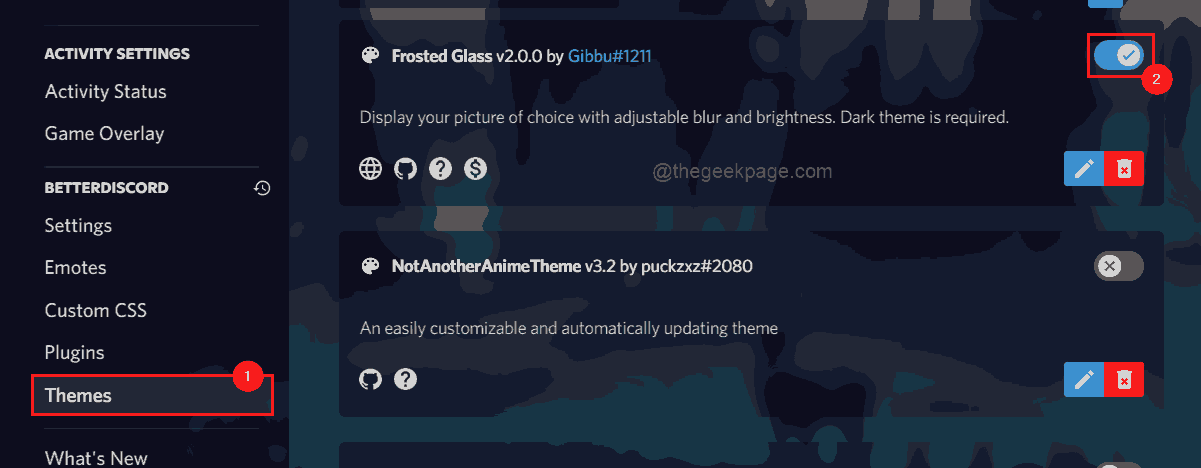
第 25 步:一旦打开,您现在可以看到 Discord 应用程序上的背景主题发生了变化。
步骤 26:要关闭用户设置页面,请按键盘上的ESC键。
终于介绍完啦!小伙伴们,这篇关于《如何在 Discord 中更改背景主题》的介绍应该让你收获多多了吧!欢迎大家收藏或分享给更多需要学习的朋友吧~golang学习网公众号也会发布文章相关知识,快来关注吧!
-
501 收藏
-
501 收藏
-
501 收藏
-
501 收藏
-
501 收藏
-
475 收藏
-
171 收藏
-
455 收藏
-
349 收藏
-
379 收藏
-
192 收藏
-
246 收藏
-
371 收藏
-
366 收藏
-
357 收藏
-
167 收藏
-
264 收藏
-

- 前端进阶之JavaScript设计模式
- 设计模式是开发人员在软件开发过程中面临一般问题时的解决方案,代表了最佳的实践。本课程的主打内容包括JS常见设计模式以及具体应用场景,打造一站式知识长龙服务,适合有JS基础的同学学习。
- 立即学习 543次学习
-

- GO语言核心编程课程
- 本课程采用真实案例,全面具体可落地,从理论到实践,一步一步将GO核心编程技术、编程思想、底层实现融会贯通,使学习者贴近时代脉搏,做IT互联网时代的弄潮儿。
- 立即学习 516次学习
-

- 简单聊聊mysql8与网络通信
- 如有问题加微信:Le-studyg;在课程中,我们将首先介绍MySQL8的新特性,包括性能优化、安全增强、新数据类型等,帮助学生快速熟悉MySQL8的最新功能。接着,我们将深入解析MySQL的网络通信机制,包括协议、连接管理、数据传输等,让
- 立即学习 500次学习
-

- JavaScript正则表达式基础与实战
- 在任何一门编程语言中,正则表达式,都是一项重要的知识,它提供了高效的字符串匹配与捕获机制,可以极大的简化程序设计。
- 立即学习 487次学习
-

- 从零制作响应式网站—Grid布局
- 本系列教程将展示从零制作一个假想的网络科技公司官网,分为导航,轮播,关于我们,成功案例,服务流程,团队介绍,数据部分,公司动态,底部信息等内容区块。网站整体采用CSSGrid布局,支持响应式,有流畅过渡和展现动画。
- 立即学习 485次学习
